Spam i niechciane wiadomości/wysłane formularze to koszmar każdego właściciela witryny — WordPress nie jest wyjątkiem! Ale reCAPTCHA pomaga rozwiązać ten problem i zadbać o system bezpieczeństwa Twojej witryny WordPress. Dlatego ważne jest, aby zastosować reCAPTCHA zaraz po utworzeniu strony internetowej.
Czy wiesz jak dodać reCAPTCHA do swoich formularzy w WordPressie? 🤔
Dodanie reCAPTCHA do formularza WordPress jest możliwe bez kodowania. Styl kodu wymaga wiedzy programistycznej i czasu. Polecamy Cię użyj standardowej wtyczki i wykorzystaj swój czas właściwie na zbudowanie swojej witryny internetowej.
Z tego wpisu na blogu dowiesz się szczegółowo, jak dodać reCAPTCHA do swoich formularzy w WordPress.
Co to jest reCAPTCHA?
reCAPTCHA to system środków bezpieczeństwa. Ma na celu rozróżnienie między użytkownikami ludzkimi a automatycznymi botami na stronach internetowych. Google opracowało taki system, który wymaga od Ciebie rozwiązania wyzwania potwierdzającego, że jesteś człowiekiem. Wyzwania obejmują identyfikację konkretnych obrazów/wzorów lub pisanie zniekształconego tekstu. Ludzie dodają reCAPTCHA do stron internetowych, aby wzmocnić ochronę.
Możliwe zagrożenia, na jakie może natrafić formularz WordPress bez ochrony
Zanim podejmiesz jakiekolwiek działania mające na celu zapobieganie nadużyciom w jakiejkolwiek formie lub nauczysz się dodawać CAPTCHA do witryny WordPress, musisz poznać zagrożenia.
W przypadku formularza właściciele witryn często wykrywają spam w komentarzach. Niektóre boty atakują strony internetowe i automatycznie przesyłaj spamerskie lub nieistotne komentarze do postów na blogach, forów lub formularzy kontaktowych. Może to zaśmiecić witrynę, zirytować użytkowników i zaszkodzić jej reputacji.
Ponadto, sztuczka cyberprzestępców użytkownicy na wiele sposobów, aby ujawnić poufne informacje. Na przykład – próbują uzyskać Twoją nazwę użytkownika, hasło lub dane karty kredytowej.
Jak dodać reCAPTCHA do swoich formularzy w WordPress
Prostym sposobem na dodanie reCAPTCHA jest wybranie przydatnej wtyczki. Omówimy tę metodę dzisiaj z wtyczką MetForm. To jest Wtyczka do tworzenia formularzy Elementor. Możesz łatwo dodać CAPTCHA do formularza kontaktowego WordPress i innych formularzy za pomocą MetForm.
Przyjrzyjmy się zaletom korzystania z MetForm –
- Łatwy interfejs przeciągnij i upuść
- Ponad 30 szablonów
- Ponad 40 stylów wprowadzania
- Integracja z logiką warunkową, formularzami wielostronicowymi, Mapa Google'a, Google reCAPTCHA itp.
Instalowanie wtyczki MetForm
Aby móc korzystać z Google reCAPTCHA w swoich formularzach WordPress, zacznij od zainstalowania wtyczki MetForm.
Zaloguj się do panelu WordPress -> Przejdź do wtyczki -> Wyszukaj MetForm -> Zainstaluj wtyczkę i aktywuj ją.
Dodaj reCAPTCHA za pomocą MetForm
Pole reCAPTCHA jest dostępne na stronie darmowa wersja MetForma. Uprośćmy Ci pierwsze kroki dodawania reCAPTCHA –
Do zastosowania reCAPTCHA potrzebne będą dwa klucze – klucz witryny i tajny klucz. Odwiedzić Witryna Google reCAPTCHA i po prostu twórz klucze reCAPTCHA.
1️⃣ W panelu WordPress znajdź Metform
2️⃣ Przejdź do sekcji ustawień
3️⃣ Kliknij Ogólne
4️⃣ Przejdź do reCAPTCHA
5️⃣ Wybierz wersję
6️⃣ Jeśli nie masz klucza witryny i tajnego klucza, wygeneruj je, kliknij Utwórz stąd.
Tutaj wybraliśmy reCAPTCHA v2 –
Teraz przejdź do witryny Google reCAPTCHA.
Postępuj zgodnie z GIF-em, pokazuje kroki zdobywania kluczy i odpowiedniego ich wkładania.
Aby utworzyć nowy formularz, możesz zapoznać się z sekcją Dokumentacja MetForm.
Jednak podczas tworzenia formularza powiadomienia MetForm przedstawia Ci takie informacje dwie demonstracje z polami reCAPTCHA. Prezentacje to Prosty formularz kontaktowy 1 i Prosty formularz kontaktowy 2.
Jeśli korzystasz z pustego demo lub innego demo, musisz przeciągnąć i upuścić widżet reCAPTCHA.
W demonstracjach MetForm znajdziesz różne opcje dostosowywania. Możesz je eksplorować, aby stylizować formularz zgodnie ze swoimi życzeniami.
Kiedy ty rozwiń widżet reCAPTCHA, zobaczysz pole o nazwie Dodaj dodatkową nazwę klasy. Umożliwia dodanie nowej klasy do opakowania reCAPTCHA. Teraz możesz dodać do klasy niestandardowy CSS/JS, jeśli chcesz.
Po dostosowaniu możesz zaktualizować formularz i gotowe!
Pomyślnie dodałeś reCAPTCHA v2 ✌️
A co z reCAPTCHA v3?
Tak, MetForm obsługuje również reCAPTCHA v3 i pomaga zapobiegać spamowi.
Wszystko, co musisz zrobić, to wrócić do sekcji Ustawienia MetForm i wybierz reCAPTCHA v3. Następnie wszystkie kroki, łącznie z utworzeniem formularza i generowaniem kluczy, są takie same.
Tak wygląda reCAPTCHA v3..
WSKAZÓWKI dla Ciebie
Oprócz wiedzy, jak dodać reCAPTCHA do swoich formularzy w WordPress, korzystne będzie zachowanie kilku innych faktów.
Tak więc, dodając reCAPTCHA do dowolnego formularza WordPress, możesz zadbać o następujące rzeczy –
✨ Zawsze testuj reCAPTCHA w swoich formularzach. Dzięki temu potwierdzisz, że system środków bezpieczeństwa działa poprawnie, tak jak chciałeś.
✨ Upewnij się, że konfiguracja reCAPTCHA reaguje na urządzenia mobilne. Aby to zrobić, możesz przetestować reCAPTCHA na różnych urządzeniach, aby zapewnić bezproblemową obsługę.
✨ Należy regularnie aktualizować wtyczkę WordPress. Przyniesie Ci to korzyści dzięki najnowszym funkcjom zabezpieczeń i ulepszeniom.
✨ Nie zapomnij zwracać uwagi na skuteczność reCAPTCHA. Powinieneś monitorować zgłoszenia spamowe i opinie użytkowników, wprowadzając w razie potrzeby poprawki.
Podsumowanie
Niezależnie od tego, czy jest to złośliwe oprogramowanie, czy nadużycia w Twojej witrynie, reCAPTCHA zapewnia silną ochronę. Opisaliśmy więc najłatwiejszy sposób na dodanie reCAPTCHA do witryny WordPress.
Nie obawiaj się, jak dodać reCAPTCHA do swoich formularzy w WordPressie lub napięcia w kodowaniu. Teraz znasz drogę! ✌️
Co więcej, oprócz niesamowitej funkcji reCAPTCHA, MetForm ma mnóstwo zaawansowanych funkcji. Stylizowanie formularzy za pomocą MetForm będzie dla Ciebie przyjemnością.
Wypróbuj już dziś ten doskonały kreator formularzy Elementor!


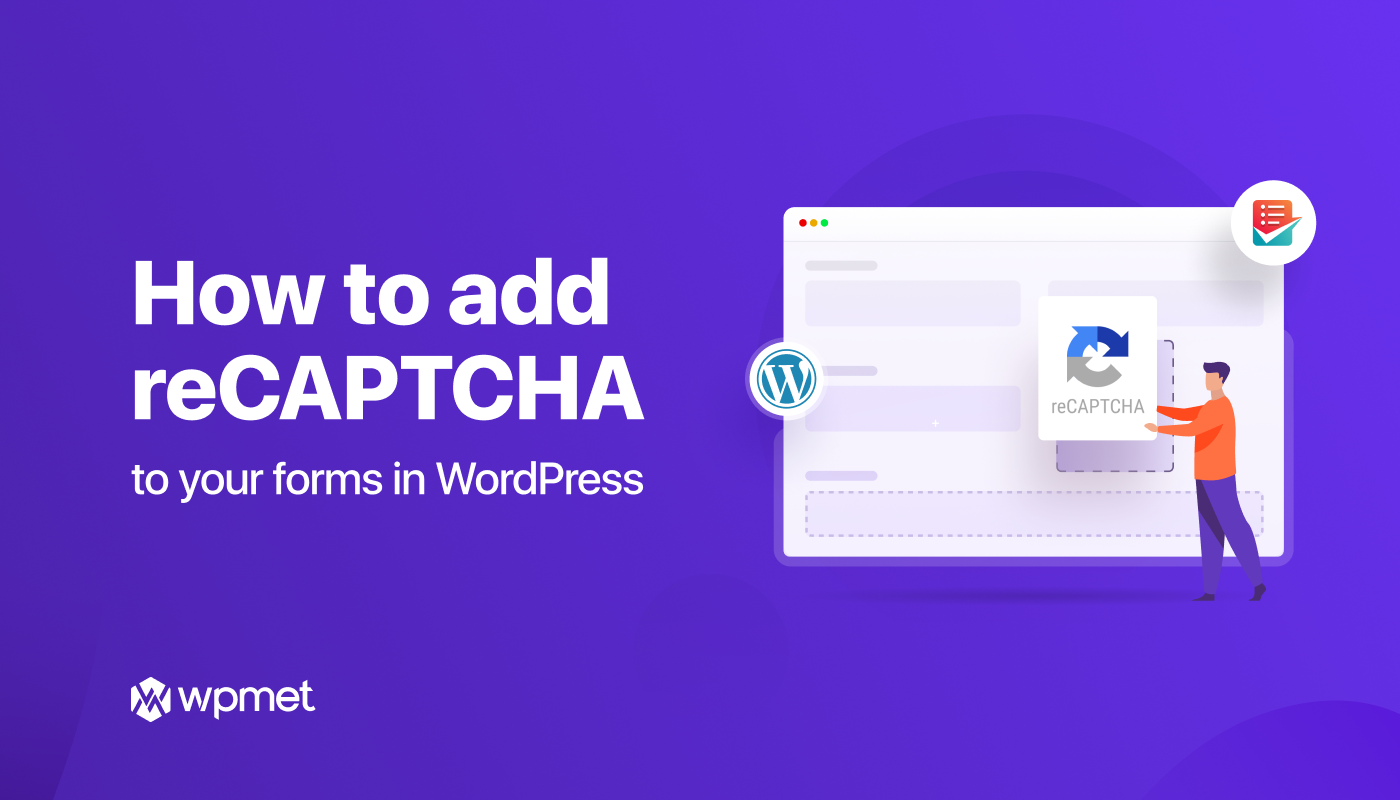
Dodaj komentarz